De ce aveți nevoie de copii de rezervă pentru iPhone? Faceți backup pe iCloud fără iTunes
Și dezvoltatorii Apple au prevăzut acest lucru: orice proprietar de iPhone poate folosi funcția salvare de rezervăși transferați informații importante către HDD PC. Inițial, copiile de rezervă au fost create exclusiv prin intermediul programului iTunes, dar acum a devenit posibil să copiați informații în „nor” iCloud Dacă aveți o conexiune Wi-Fi rapidă, această metodă este și mai convenabilă. Articolul vă va spune cum să creați o copie de rezervă a iPhone-ului dvs. folosind iTunes, Wi-Fi și unul dintre managerii de fișiere alternativi.
Tehnologia Apple este considerată fiabilă, dar nu durează pentru totdeauna. Este ușor să ne imaginăm următoarea situație: un iPhone care a funcționat de ani de zile asistent personalîn afaceri, s-a stricat brusc - pur și simplu a încetat să se mai aprindă. Puteți merge la magazin și cumpăra un nou gadget Apple, dar de unde puteți obține informațiile care au fost stocate pe cel vechi - numere de telefon ale partenerilor de afaceri, furnizori, note importante? Raspunsul este evident: din backup. Este suficient să te conectezi smartphone nou de pe computer și descărcați o copie - informațiile vor fi acolo.
Utilizatorul ar trebui să fie conștient de faptul că nu toate informațiile sunt stocate în copia de rezervă - aceasta include:
- Toate fotografiile.
- Agenda telefonică plus istoricul apelurilor.
- Note – conținutul aplicației cu același nume.
- SMS (inclusiv iMessage).
- Calendare și evenimente programate.
- Informații Safari (cum ar fi marcaje).
- Înregistrări audio realizate dintr-un înregistrator de voce.
- Tapet pentru desktop.
- Setări pentru conectarea gadgetului la retea globala(VPN, punct de acces la rețea fără fir).
- Setările aplicației și realizările în jocuri.
- Locația comenzilor rapide pe ecran.
Nu este inclus în copia de rezervă:
- Muzică și video.
- Jocuri și aplicații mobile.
Tonurile de apel sunt salvate numai în backup Copii iCloud.
Selectarea informațiilor pentru a face backup datorita greutatii- să zicem, un agendă telefonică și notele ocupă puțin spațiu în memorie, dar au o valoare incontestabilă pentru utilizator. Filmele și compozițiile muzicale cântăresc mult, dar pot fi oricând descărcate din nou, așa că nu este indicat să le faceți backup.
Achizitionat in magazinul iTunes filme și albume muzicale, precum și cele achiziționate în aplicație Stocați aplicațiile sunt atribuite unui anumit ID Apple, astfel încât nu va trebui să cumpărați aceste date a doua oară dacă gadgetul este pierdut sau rupt.
Cum se face o copie de rezervă prin iTunes?
Prin program iTunes copiile de rezervă sunt create în acest fel:
Pasul 1. Conectați-vă smartphone-ul la computer cu un cablu și deschideți iTunes.
Pasul 2. Accesați meniul de gestionare a dispozitivului făcând clic pe butonul cu imaginea unui smartphone.
Pasul 3. Derulați în jos până la blocul " Backup-uri„și decideți unde doriți să salvați copia - pe un computer sau în iCloud.

Amintiți-vă: în iCloud Doar 5 GB de spațiu vă sunt disponibile gratuit. Dacă intenționați să faceți copii în mod regulat în scopuri preventive, este mai bine să selectați locația de stocare " Acest calculator».
Pasul 4. Criptați copia dacă credeți că este necesar - bifați caseta de lângă „ Criptați backupul iPhone" și introduceți parola de două ori.

Apoi apasa " Setați o parolă».
Pasul 5. Faceți clic pe " Creați o copie acum».

Pasul 6. iTunes vă va solicita să transferați aplicații de pe gadget în biblioteca dvs. media. Daca preferi optiunea " Cu copii ale programelor„, atunci procesul de creare a unei copii de rezervă va dura mai mult timp, totuși, în viitor, descărcați programe din nou nu va trebui.

Pasul 7. Așteptați finalizarea tuturor celor 4 pași de sincronizare. După aceasta vei vedea că în câmp " Ultimele exemplare„merită data curenta iar timpul înseamnă că realizarea unei copii a fost încununată de succes.

Backup-uri la calculatoare personale sunt stocate la următoarele adrese:
- Pe Mac - Utilizator/Biblioteci/Application Support/MobileSync/Backup/.
- Pe Windows 7/8 – Utilizatori/AppData/Roaming/Apple Computer/MobileSync/Backup/.
Există o altă modalitate de a crea o copie de rezervă - prin meniul " Fişier" Selectați " Dispozitive» — « Creați o copie de rezervă».

Când utilizați această metodă, copiile sunt create simultan în iCloud și pe hard disk.
Cum să faci backup iPhone pe iCloud?
Pentru a crea o copie de rezervă în iCloud nu este nevoie de cablu și nici un computer la îndemână - doar conectați-vă la Wi-Fi. Copia se face astfel:
Pasul 1. IN " Setări"găsiți secțiunea" iCloud" și intră în ea.

Pasul 2. Derulați în jos și accesați subsecțiunea " Depozitare și copii».

Pasul 3. Asigurați-vă că există suficient spațiu pentru backup în „nor” - în „ Loc depozitare", există un articol" Disponibil”, unde se indică cât memorie libera stânga.

În exemplul nostru, 4,5 GB din 5 GB sunt gratuit.
Pasul 4. Aflați aproximativ cât cântărește unul dintre copiile de rezervă. Pentru a face acest lucru, trebuie să mergeți la subsecțiunea " Depozitare"in bloc" Depozitare».
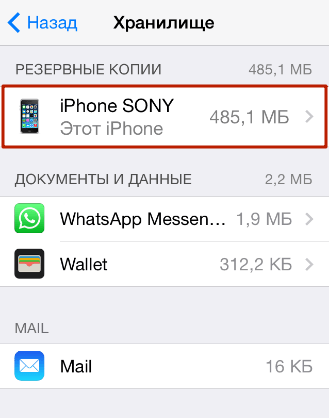
Se poate observa că greutatea unui exemplar este de 485 MB; cu aproximativ 2 MB mai mult iCloud cheltuite pe date de messenger și portofel. Folosind calcule simple, determinăm că există suficient spațiu în stocare pentru încă aproximativ 9 copii de rezervă. De asemenea, putem deschide o copie de rezervă gata făcută și putem analiza ce tip de date ocupă cea mai mare memorie.

În exemplarul nostru, 482 din 485 MB sunt ocupați de fotografii. Ar trebui să „sortați” cu atenție albumul și să lăsați doar cele mai importante imagini - atunci veți putea reduce semnificativ greutatea unei copii. Puteți exclude complet o fotografie din copia de rezervă - pentru a face acest lucru, trebuie să comutați glisorul de lângă „ rola camerei» în poziţia inactivă.

Pasul 5. Dacă există suficient spațiu în „nor”, în blocul „ Copie de rezervă„Activați comutatorul de vizavi” Copiați pe iCloud».

Pasul 6. Va apărea o fereastră de confirmare - faceți clic pe „ Bine"; aceasta va confirma faptul că doriți să începeți să copiați iCloud.

Pasul 7. Faceți clic pe " Creați o copie" și așteptați finalizarea procesului. Bucură-te: backup-ul este gata și salvat în cloud!

Camp " Crea copie„ va fi inactiv dacă iPhone-ul nu este conectat la o rețea fără fir.
Dacă nu există suficient spațiu liber în iCloud il puteti achizitiona de aici, in subsectiunea „ Depozitare și copii"prin butonul" Cumpără alt loc».

Prețurile sunt foarte accesibile: 50 GB vor fi disponibile pentru doar 59 de ruble pe lună și până la 2 TB pentru 1.490 de ruble - acesta este un abis de informații!

Cum se creează o copie de rezervă folosind managerul de fișiere alternativ iTools?
Atitudine pentru iTunes Utilizatorii tehnologiei Apple se confruntă cu o situație ambiguă: programul oficial pentru transferul fișierelor în mod regulat „mulțumește” cu probleme și „defecțiuni” și, în plus, este destul de dificil de stăpânit - noii proprietari de iPhone, de regulă, tind să amâne cunoașterea iTunes„pe focul din spate”. Cu toate acestea, încă trebuie să încărcați date pe iPhone cumva - mulți utilizatori apelează la manageri de fișiere alternativi, care sunt software mai simple. Astfel de programe pot face tot ce pot face. iTunes, inclusiv - creați copii de rezervă.
iTools- Cel mai convenabil manager de fișiere pentru iPhone. Datorită acestui program puteți face copii de rezervă absolut gratuit- pentru comparație iPhone Backup Extractor(un alt utilitar de copiere binecunoscut) costă 25 USD. Avantaj iTools inainte de iTunes este asta iTools vă permite să creați copii de rezervă cu video și fișiere muzicale. Descărcați Russified iTools Poate sa .
Backup prin iTools facut asa:
Pasul 1. Conectați-vă iPhone-ul la computer cu un cablu și lansați utilitarul.
Pasul 2. Du-te de la secțiunea " Dispozitiv"la sectiune" Trusa de scule».

Pasul 3. In bloc" Management de date» selectați articolul « Super Backup».

Pasul 4. În fereastra următoare, determinați ce date doriți să vedeți în copie de rezervă.
iTools nu copiază fișiere cum ar fi, de exemplu, notele și datele browserului.
Bifați caseta de lângă ceea ce doriți, apoi faceți clic pe „ Următorul».

Pasul 5. Va apărea următoarea fereastră unde puteți determina calea de salvare - acest lucru se face prin „ Naviga" Calea implicită este: D:iToolsBackup.

Pasul 6. Faceți clic pe " Porniți Backup" - aceasta va începe procesul de backup.

Dacă copia include doar „ Contacte”(ca și în cazul nostru), atunci crearea sa nu va dura mai mult de o secundă. Când salvați fișiere grele (video sau muzică), va trebui să așteptați mult mai mult. Semnele de finalizare a procesului sunt o valoare de 100% în dreapta și o bifă în stânga.

Pasul 7. Faceți clic pe " Backup finalizat» și găsiți o copie în memoria computerului dvs.

Dacă este necesar, puteți șterge cu ușurință copiile de siguranță care nu mai sunt relevante.
Ștergeți copiile de pe iCloud și PC
Ștergeți copiile făcute prin iTunes, desigur, puteți găsi fișiere pe hard disk, cu toate acestea, este mai ușor să faceți acest lucru prin programul în sine.
Pasul 1. Accesați meniul " Editați | ×" și selectați " Setări» sau faceți clic CTRL+, (virgulă).

Pasul 2. În fereastra următoare, accesați „ Dispozitive».

Veți vedea câte copii de rezervă iTunes stocate pe hard disk.
Pasul 3. Selectați copia care nu este necesară și faceți clic pe „ Ștergeți backupul».

Pasul 4. Confirmați că doriți cu adevărat să ștergeți copia de rezervă - faceți clic pe „ Șterge».

Copiile vor fi șterse definitiv - nu vor fi găsite în coșul de gunoi!
Ștergeți backupul din iCloud se poate face astfel:
Pasul 1. Urmează calea " Setări» — « iCloud» — « Depozitare și copii"și du-te la" Depozitare».

Pasul 2. Mergi la " Proprietăți» o copie care nu mai este necesară.

Pasul 3. Pe următorul ecran, derulați în jos și găsiți „ Ștergeți copia" și faceți clic pe el.

Pasul 4. Confirmați că doriți să ștergeți datele de rezervă din iCloudși nu mai faceți înapoi.

După aceasta, veți observa că în „norul” dvs. spatiu liber a crescut semnificativ.
De ce nu se creează o copie de rezervă: posibile probleme?
Folosind software utilizatorii întâmpină rar probleme atunci când creează copii de rezervă. Dacă nu puteți crea o copie de rezervă folosind iTunes, trebuie să luați două măsuri: actualizați iTunes inainte de ultima versiune(dacă unele butoane sunt inactive) și verificați starea memoriei hard diskului.
Backup la iCloud– dimpotrivă, chestiunea este foarte problematică. Dacă iPhone-ul raportează că copierea este imposibilă, procedați după cum urmează:
- Verificați dacă există suficient spațiu în cloud pentru a crea o copie de rezervă.
- Verificați-vă calitatea semnalului Wi-Fi folosind alte aplicații - de exemplu, vedeți cât de repede se încarcă imaginile " In contact cu" Dacă descărcarea este lentă, poate doriți să căutați o altă sursă Wi-Fi.
- Deconectați-vă de la contul dvs iCloud si revin din nou.
- Îndepărtați cele conținute în iCloud copii de rezervă. Cum se face acest lucru a fost descris anterior.
Dacă tot nu există niciun rezultat, resetați setările: urmați calea „ Setări» — « De bază» — « Resetați" și selectați " Resetează toate setările" Nu trebuie să vă faceți griji cu privire la datele și conținutul dvs. personale: după o astfel de resetare, acestea vor rămâne acolo unde erau.
O problemă mare și inexplicabilă cu salvarea datelor în iCloud este prezentă cu siguranță în iOS 9: backup-urile nu sunt create sau șterse! Dezvoltatorii Apple sunt conștienți de această problemă și recomandă utilizatorilor să actualizeze cel puțin iOS 9.3 - aceasta este singura modalitate de a o rezolva.
Concluzie
Utilizatorul trebuie să aleagă o metodă de backup a datelor pe baza propriilor nevoi și capacități. Să presupunem că, dacă un utilizator dorește să creeze o copie de rezervă a filmelor sale preferate, nu are altă opțiune decât să înceapă să stăpânească un manager de fișiere alternativ iTools. Dacă cablu USB iPhone-ul a fost rupt de mult timp și a dispărut, proprietarul smartphone-ului nu trebuie să caute unul nou - poate crea o copie de rezervă prin Wi-Fi.
Fiecare dintre metodele de creare a unei copii de rezervă pentru iPhone garantează că utilizatorul va putea „resuscita” cele mai importante date, chiar dacă dezvoltatorii Apple subliniază în toate modurile posibile că o copie completă este obținută numai atunci când este utilizată. iTunes.
Probabil că toată lumea a avut o situație în care, după pierderea sau spargerea unui telefon, o persoană, suferind și cu mare dificultate, a încercat să restaureze toate datele. Amintiți-vă ce a folosit, a colectat numerele de telefon ale tuturor contactelor și prietenilor săi și, de asemenea, și-a amintit din nou parolele pentru fiecare site. Dar există o mulțime de aplicații, jocuri și site-uri web. Trebuie să restabilim toate informațiile și acest lucru durează foarte mult.
A fost o vreme când oamenii notau toate informațiile importante într-un caiet, inclusiv parolele și numerele de telefon. Da, acest lucru s-a întâmplat, dar acum au apărut metode moderne de recuperare a informațiilor fără a pierde timpul. Prin urmare, acum vă vom spune cum să faceți backup iPhone pe iCloud.
Compania Apple M-am asigurat întotdeauna că folosirea produselor este o plăcere. Așa a fost prezentat Stocare iCloud, după apariția căreia crearea unei rezerve a devenit un proces foarte simplu, accesibil tuturor. În plus, procesul este simplificat și complet automatizat, adică funcționează fără participarea dvs. Trebuie doar să configurați totul o dată și procesul este gata. Informațiile importante sunt stocate pe cloud-ul companiei sau pe computerul utilizatorului. Este restaurat în câteva clicuri. În acest articol, vom analiza 2 moduri principale de a crea o copie de rezervă a iPhone-ului dvs., precum și cum să descărcați informații pe iPhone de pe iCloud.

Cel mai comun, popular, rapid și convenabil mod de a crea o copie de rezervă folosind programul iTunes. Folosind această metodă, este posibil să creați copii ale tuturor dispozitivelor portabile populare ale companiei: iPhone, iPad și iPod touch. Și dacă nu este atât de necesar să faceți o copie de rezervă a iPod-ului, atunci iPhone-ul dvs. stochează multe Informații importante, a cărui pierdere va fi costisitoare. Pașii principali pentru a crea o copie:
- Pasul 3 – Sus din dreapta selectează locația copiilor. Există două opțiuni: copierea pe iCloud sau pe computerul la care este conectat dispozitivul. De asemenea, este posibil să criptați o copie de rezervă pentru iPhone; acolo este introdusă o parolă pentru a restabili versiunea. Merită să ne amintim că, dacă utilizatorul îl uită, va fi imposibil să returneze datele.
- Pasul 4 – apare butonul „Fă o copie” pentru a începe procesul de creare.
Pe baza celor de mai sus, merită să spunem din nou că datele pot fi stocate atât pe cloud-ul companiei, cât și pe un hard disk. Apple oferă 5 gigaocteți de spațiu în cloud. Este posibil să extindeți memoria pentru bani suplimentari și astfel să stocați o copie de rezervă a dispozitivului sau chiar mai multe dispozitive cu memorie maxima. Desigur, o copie va fi stocată gratuit pe computer, dar va ocupa mult spațiu.
Ce metodă de stocare să aleagă este la latitudinea utilizatorului să decidă. Vă recomandăm să păstrați această rută de evacuare peste tot simultan pentru un plus de securitate și liniște sufletească. Nu va mai fi posibilă pierderea copiei de rezervă și trecerea la una nouă va fi mult mai ușoară după schimbarea telefonului.
Crearea copiei de rezervă în sine
Dacă s-a făcut o alegere către Stocare in cloudîn loc de un computer, nu este nevoie să conectați și să conectați dispozitivul la iTunes. Trebuie să faci lucruri mai simple:
- Setările sunt activate.
- Elementul icloud este selectat.
- Selectați elementul „Depozitare și copii”.
- Se copiează pe iCloud.
După ce manipulările au fost finalizate, se creează automat o copie de rezervă, de asemenea actualizată zilnic. Acesta va fi actualizat zilnic după îndeplinirea următoarelor condiții:
- Telefonul a fost blocat de ceva timp.
- Telefonul este conectat la o conexiune la Internet de mare viteză, de preferință o conexiune Wi-Fi.
- Telefonul se încarcă.
Pentru a crea o copie manual, fără ajutorul automatizării, trebuie să urmați următorii pași:
- Etapa 1 – setările sunt activate
- Etapa 2 - selectați elementul icloud
- Etapa 3 – „Stocare și copii” este activată și este selectată „Creare a copie”.
Din nou, vă reamintim că fără a vă conecta la internet rapid iar sursa de alimentare va refuza să creeze o copie de rezervă. Pentru că uneori este nevoie pentru o lungă perioadă de timp iar dacă conexiunea este pierdută sau dispozitivul este oprit, eșecul rezultat poate duce la probleme.
Informații care sunt stocate într-o copie de rezervă

O cantitate imensă de informații este stocată și localizată pe un dispozitiv iOS. Uneori nici nu ne gândim la cât are nevoie un utilizator în fiecare zi. În setări, este posibil să selectați datele pe care utilizatorul dorește să le copieze pe iTunes sau iCloud. Oamenii obțin diferite copii de siguranță în ceea ce privește conținutul și actualizarea lor.
Prin crearea unei copii de rezervă pentru dispozitiv, puteți salva următoarele elemente și fișiere:
- O bibliotecă foto și imagini care sunt stocate pe dispozitiv, deși nu este atât de important dacă imaginea a fost capturată sau salvată. De asemenea, albumele și defalcarea lor.
- Salvarea contactelor și a istoricului apelurilor.
- SMS, MMS și mesaje. Adică toate tipurile de mesaje împreună cu videoclipuri și imagini care au fost primite și trimise.
- Note
- Tot ce are legătură cu browserul Safari: cookie-uri, cache, parole, istoric de căutare, istoric de descărcări, toate datele paginii și alte setări personale, inclusiv site-uri, favorite, completarea automată a adresei site-ului și așa mai departe.
- E-mailul nu este la fel de convenabil deoarece conturile sunt salvate, dar mesajele în sine nu sunt copiate.
- Înregistrări de pe un dictafon.
- De asemenea, sunt salvate informațiile din programele și jocurile care au fost achiziționate sau descărcate din App Store. Programul în sine nu se descarcă automat, ci doar manual. De asemenea, setările și informațiile acestor programe împreună cu documentele.
- Restabilirea achizițiilor în aplicație.
- Game Center și setările acestuia.
- Calendar, precum și mementouri din acesta.
- Setări de rețea, care includ punctele la care a fost conectat dispozitivul, VPN, parole și așa mai departe.
- Locația pictogramelor este activată Ecranul de start dispozitive.
- Parole pentru e-mail, Wi-Fi, site-uri de internet și aplicații.
- Configurarea urmăririi dispozitivului.
- Programul Hărți încorporat stochează istoricul căutărilor, locația, locația de acasă, locul de muncă și așa mai departe.
- Antrenamente, pași făcuți și conexiune cu iPod și Nike.
- Dispozitive cu care gadgetul este asociat prin conexiune Bluetooth.
- Gazde de încredere care au certificate care nu sunt autentificate.
Ceea ce este stocat în cloud conține mai puține funcționalități și informații decât dacă copia ar fi creată pe un computer. Se limitează la informațiile și setările personale stocate pe dispozitiv. Date care sunt stocate separat pe iCloud (imagini, albume, videoclipuri, E-mail, videoclipuri, contacte, note, calendar etc.) nu sunt incluse în backup. Aceasta înseamnă că restaurați aceasta informatie cu atât mai simplu, deoarece este întotdeauna conectat și nu consumă spațiu în discul cloud. Acest lucru este relevant pentru persoanele care nu folosesc iCloud, dar sincronizează informații de bază. La urma urmei, pentru a copia mai mult, trebuie să plătiți suplimentar. Compania furnizează doar 5 gigaocteți pentru astfel de nevoi și, din păcate, nu vă puteți folosi prea mult de ei.
Nu este complet clar ce presupune această politică. Datorită unor astfel de acțiuni, serviciul Google, Google Photos, a obținut o mare popularitate. Oferă spațiu nelimitat pentru stocarea nu numai a fotografiilor și imaginilor, ci și a videoclipurilor de orice lungime, principalul lucru este că calitatea nu este cea mai înaltă. Totuși, aceasta nu este o problemă, deoarece chiar și la rezoluție medie cu camerele moderne, videoclipul arată fără probleme sau disconfort. De asemenea, mulți omologi chinezi încearcă să adere la o politică similară, în timp ce Apple nu face niciun pas în această direcție de loialitate.
Este posibil să configurați date specifice în aplicații specifice pe care utilizatorul dorește să le salveze ca backup. Acest lucru se face după cum urmează:
- Etapa 1 – setările sunt activate.
- Etapa 2 – selectați elementul icloud.
- Etapa 3 – „Stocare și copii” este activată.
- Etapa 4 – are loc selecția dispozitivului.
După aceasta, se deschide o listă de aplicații care sunt instalate pe dispozitiv. Vor fi, de asemenea, informații despre cât spațiu vor ocupa dacă faceți o copie a acestei sau acelea informații aplicație specifică. Dacă folosești rar programul și ocupă multă memorie, îl poți dezactiva pentru a nu ocupa cei 5 gigaocteți liberi cu o serie de date inutile.

Unde este backup-ul iPhone?
După crearea unui ID Apple și înregistrarea, noului utilizator i se oferă cinci gigaocteți de spațiu liber în iCloud pentru stocarea fișierelor și crearea de copii de rezervă. Această memorie este suficientă pentru a crea copii ale mai multor dispozitive, având în vedere că utilizatorul personalizează programele pentru el însuși și nu salvează documente inutile. În general, această cantitate de memorie este suficientă pentru iPhone și iPad, dacă vorbim despre o persoană obișnuită care nu folosește nimic supranatural sau mare și, de asemenea, nu face prea multe fotografii și nu salvează multe imagini. Merită să luați în considerare faptul că fotografiile și videoclipurile ocupă cea mai mare cantitate de memorie, așa că dacă o persoană nu face multe fotografii și înregistrează videoclipuri lungi și de calitate scăzută, atunci nu vor fi probleme cu memoria. Pur și simplu încărcăm fotografii făcute acum doi sau trei ani la dur extern disc și eliberați și mai mult spațiu. Datorită acestui fapt, memoria este șters și nu este nevoie să plătiți suplimentar pentru spațiul în iCloud.
De asemenea, este posibil să accesați copia de rezervă dacă a fost făcută pe un computer. La urma urmei, dacă este în nor, atunci nu poate fi „atins” și cumva simțit sau interacționat. Accesul se obține prin setările iTunes, unde trebuie să selectați elementul „Dispozitive”. După aceasta, utilizatorul are acces la toate informațiile stocate, unde este capabil să evalueze scara.
Există mai multe sisteme de operare populare care vă permit să activați iTunes. Locația acestor rezerve depinde și de sistemul de operare; toată lumea este puțin diferită, așa că haideți să aruncăm o privire mai atentă:
- Pentru MacOS, calea folderului este următoarea: /library/applications and support/Mobile_Sync/backup(BackUp)/ Inițial folderul " Bibliotecă» nu este disponibil utilizatorului. Pentru ca acesta să fie vizibil și cu care să poată interacționa, trebuie să îl găsiți în linia de susși faceți clic pe „go”, după care există o opțiune de opțiune și în meniul care apare există un link către Bibliotecă.
- Pentru toate Windows, cu excepția XP, calea este următoarea: \Utilizatori(Numele_utilizatorului(i))\Appdata\Apple\ Mobile_Sync\BackUp\
- Pentru Windows XP (chiar și pentru un astfel de sistem învechit există iTunes, unde toate funcțiile necesare sunt disponibile și, în general, nu există disconfort la utilizare) calea va fi următoarea: \Documente și Setări\( Numele_utilizatorului(i)\Aplicație_Date\ Măr\ Mobile_Sync\BackUp\
Recuperare date
Backup-ul iPhone este situat în locuri diferite, astfel încât recuperarea poate fi diferită. În continuare, vă vom spune mai detaliat despre pașii și etapele populare ale recuperării.
Restaurarea informațiilor folosind iTunes (backup-ul se află direct pe hard disk):
- Etapa 1 – conectați dispozitivul la computer.
- Etapa 2 – selectați acest dispozitiv în iTunes.
- Etapa 3 – O opțiune de restaurare dintr-o copie apare în partea dreaptă.
Recuperați de pe iCloud (stocat în stocarea în cloud):
Informațiile apar pe noul dispozitiv. Apoi, la pornire, apare setarea dispozitivului. Acolo selectați opțiunea de restaurare din iCloud, apoi activați una dintre cele trei copii de rezervă făcute recent.
Informațiile sunt restaurate pe un dispozitiv care, dintr-un motiv oarecare, a pierdut date sau utilizatorul dorește pur și simplu să „roleze” în urmă cu câteva zile. Pentru această opțiune, sunt furnizate următoarele instrucțiuni: Setări, apoi selectați setările de bază, apăsați resetare și apoi formatați dispozitivul. Apoi dispozitivul repornește și informațiile sunt restaurate automat.

Concluzie
Crearea de copii este un proces convenabil care elimină nervii inutile și vă ajută să nu vă faceți atât de mult griji după pierderea informațiilor de pe telefon sau tabletă.
Merită menționat încă o dată că o copie a dispozitivului nu conține aplicațiile, programele și jocurile care au fost instalate pe dispozitiv. Numai setările lor personale sunt salvate. Aplicațiile în sine sunt descărcate din nou din App Store imediat după restaurarea dispozitivului.
Efectuarea de copii de siguranță este simplă și în același timp foarte importantă. Trei sfaturi pe care le putem oferi utilizatorilor de iPhone: faceți, faceți și faceți copii de rezervă. În acest articol, vă vom spune toate modalitățile de a face backup pentru iPhone.
De ce faceți backup pentru iPhone
Un iPhone este un atu valoros și chiar omițând faptul cât costă, pentru proprietar este un depozit de amintiri, fie că este vorba de fotografii de la evenimente care nu se vor mai întâmpla niciodată, fie de documente valoroase. Prin urmare, este important să vă asigurați că toate aceste date sunt protejate în siguranță împotriva pierderii, furtului sau daunelor accidentale.
În plus, de mai multe ori a anul mărului lansează actualizări pentru iOS pe care le recomandăm cu căldură în cazul în care ceva nu merge bine. Ei bine, dacă cumperi model nou telefon, backup - Cel mai bun mod transferați date de pe un dispozitiv vechi pe unul nou achiziționat.
Există multe modalități de a face backup pentru iPhone, fie pe PC-ul local, fie pe Mac sau online - folosind diverse servicii cloud, de la iTunes și iCloud oficiale până la numeroase terțe părți.
Pentru a vă simți cu adevărat protejate datele, vă recomandăm să utilizați cel puțin două metodele disponibile. Dacă se întâmplă cel mai rău și backup-ul este deteriorat, veți avea o copie de rezervă.
Pentru un iPhone este mai bun au două copii de rezervăCum se face backup pe iCloud
Una dintre cele mai simple moduri de a face backup pentru iPhone este să folosești propriul serviciu iCloud al Apple.
Fiecare proprietar de ID Apple are acces la 5 GB de stocare, unde puteți stoca marcaje, contacte, calendare, documente iCloud, e-mail, note și biblioteca dvs. de fotografii. Dacă faceți o mulțime de fotografii și videoclipuri, poate fi necesar să creșteți capacitatea, deoarece se va umple destul de repede.
Pe acest moment Apple oferă 50 GB pentru 0,99 USD pe lună, 200 GB pentru 2,49 USD pe lună și 2TB pentru 6,99 USD pe lună. Pare destul de nedrept ca alocarea spațiului liber să fie legată de ID-ul tău Apple, mai degrabă decât să crească pe măsură ce cumperi mai multe dispozitive.
Deși backup-urile iCloud sunt foarte convenabile, ele sunt cel mai bine utilizate împreună cu iTunes pentru a acoperi toate datele posibile. Copiile de rezervă iCloud pot fi create în fundal de fiecare dată când dispozitivul este conectat la o conexiune Wi-Fi.
Pentru a crea și utiliza copii de rezervă iCloud, veți avea nevoie de un cont iCloud; este de obicei creat atunci când vă configurați iPhone-ul pentru prima dată.
Pe dispozitivul Apple, deschideți Setări. Veți vedea numele și imaginea dvs. în partea de sus. Atingeți-l și selectați iCloud, iar pe următorul ecran derulați în jos lista lungă Aplicații care utilizează iCloudși selectați ultima intrare - Backup.
Mutați glisorul spre dreapta pentru a activa backup-ul iCloud. Odată ce faci acest lucru, telefonul tău va face backup automat pentru datele tale fără intervenția ta.
 Backup-ul iCloud durează doar câteva minute
Backup-ul iCloud durează doar câteva minute Cum să faci o copie de rezervă pe computer
Lucrul bun despre un backup local este că îl puteți gestiona singur, mai degrabă decât să predați toată puterea norului atotputernic. Crearea unor copii de rezervă locale pentru iPhone este foarte ușoară datorită iTunes.
În ciuda tuturor inconvenientelor pe care le are iTunes, acest program este încă foarte bun pentru backup. Cu acesta puteți obține o copie de rezervă completă a datelor de la dvs Dispozitivele Appleîn doar câteva minute.
Pentru a face acest lucru, în primul rând, trebuie să vă conectați iPhone-ul la computer sau Mac. În iTunes, în colțul din stânga sus, sub butoanele de control al redării, veți vedea o pictogramă mică cu o imagine a telefonului dvs. Faceți clic pe el și accesați meniul dispozitivului. În panoul din stânga, selectați Revizuire. Va apărea o filă cu o secțiune în partea de jos Backup-uri.
 Configurarea copierii locale în iTunes
Configurarea copierii locale în iTunes Are două opțiuni - copiere pe iCloud și copiere locală. De obicei, în mod implicit, datele sunt sincronizate cu iCloud. Dar dacă preferați copiile de rezervă locale, alegeți Acest calculator, astfel încât datele de pe iPhone să fie salvate automat pe computer de fiecare dată când vă conectați smartphone-ul la acesta.
În dreapta selecției opțiunilor de rezervă există un buton Creați o copie acum. Vă permite să executați manual o copie de rezervă de pe iPhone pe computer în orice moment. Buton Restaurați din copie vă permite să restaurați datele de pe un dispozitiv nou, după flash sau actualizare.
Backup-ul va include: toate fotografiile de pe dispozitiv, contacte, intrări din calendar, marcaje Safari, note, istoricul apelurilor și alte date. Nu este copiat: muzică, filme și alt conținut achiziționat de pe iTunes. iPhone-ul lor le va descărca din nou când restaurați datele dintr-o copie de rezervă. Lista plina Puteți citi despre ceea ce este copiat și nu pe site-ul oficial de asistență tehnică Apple.
Cum să faci o copie de rezervă dacă ai un Apple Watch
iTunes oferă în plus o opțiune de a cripta backup-ul. Dacă stocați date extrem de confidențiale pe smartphone-ul dvs. sau sunteți pur și simplu îngrijorat de securitate, puteți utiliza această opțiune pentru a cripta în continuare backup-ul cu o parolă.
O copie criptată a datelor se face în același mod ca o copie locală obișnuită (manual sau automat), dar cu caseta de selectare selectată Criptați backup iPhone. Prima dată când copiați, vi se va cere să setați o parolă. Vă rugăm să rețineți că doar dvs. veți ști parola - Apple nu o stochează. Deci, dacă îl uiți, nu îl vei putea restaura și backup-ul va fi inutil.
Dar copia criptată include unele date care nu pot fi copiate de pe iPhone doar așa. În special, acestea sunt parolele dvs., precum și toate datele colectate folosind ceas inteligent Apple Watch, inclusiv progresul dvs. în diferite tipuri de activitate fizică. Motivul pentru aceasta este simplu - acestea sunt date pur cu caracter personal. Deci, dacă utilizați un tracker de fitness Apple, toate copiile de rezervă ar trebui să fie criptate.
 Datele de la Apple Watch sunt salvate numai într-o copie criptată
Datele de la Apple Watch sunt salvate numai într-o copie criptată Cum să faceți backup pentru iPhone folosind un serviciu terță parte
Experții în securitate au o vorbă înțeleaptă: „Dacă ai o singură copie de rezervă, nu ai o copie de rezervă”. Crearea mai multor copii ale datelor dvs. este singura modalitate de a vă asigura că acestea nu vor fi pierdute chiar dacă are loc un dezastru natural.
Înregistrarea conturilor gratuite pe Dropbox, Flickr, Google Drive, OneDrive și multe alte servicii vă permite să efort deosebit creați copii de rezervă ale fotografiilor și documentelor dvs. Aproape toate oferă sincronizare automată și nu va interfera cu iCloud.
Așa că descărcați una sau mai multe dintre aceste aplicații și urmați instrucțiunile și veți avea cel puțin încă un „aerodrom alternativ” care rulează în fundal. Cu toate acestea, ar trebui să vă asigurați că verificați setările fiecărei aplicații și debifați Utilizați date mobile, altfel s-ar putea să primești o surpriză neplăcută când vine timpul să plătești pentru comunicațiile celulare.
Cum se face backup pentru iPhone pe Google Drive
Google a adăugat recent optiune nouaîn aplicația Google Drive pentru iOS, introducând capacitatea de a face copii de rezervă pentru contacte, calendar și galerii foto în cloud.
Există o oarecare viclenie în asta, deoarece această oportunitate încurajează utilizatorii de iPhone comutați la Android. Dacă creați o copie de rezervă în Google Drive, atunci când achiziționați un smartphone Android, datele de pe iPhone vor fi restaurate rapid pe acesta. Desigur, de exemplu, colecția ta de muzică va rămâne în iTunes.
Cu toate acestea, Apple nu este departe: are de multă vreme o aplicație numită Move to iOS, care face aproximativ același lucru atunci când trece de la Android la iOS. Acesta este un răspuns simetric.
Când nu ai un computer la îndemână, dar chiar ai nevoie de o copie de rezervă.
Ecosistem mobil sistem de operare iOS este proiectat în așa fel încât de îndată ce vă conectați smartphone-ul la încărcător, există unul disponibil la îndemână Rețea Wi-Fi, A ecran iPhone sau iPad-ul este blocat, începe copierea fotografiilor, mesaje text, aplicații, e-mail, calendare și alte date către cloud-ul de la distanță iCloud. Ce să copiați și ce nu este decis de utilizator în meniul corespunzător: Setări - iCloud.

Acest lucru se face din motive de securitate și pentru posibilitatea recuperării ulterioare a datelor în caz de pierdere sau defecțiune a dispozitivului. Dacă cel puțin una dintre cele trei condiții nu este îndeplinită (smartphone-ul nu se încarcă, nu există conexiune la Wi-Fi sau ecranul este deblocat), copierea pe iCloud nu are loc. Acum imaginați-vă o situație în care sunteți forțat să mergeți în alt oraș pentru câteva zile sau săptămâni. Faceți noi cunoștințe, faceți o serie de fotografii, umpleți cartea de contact cu numerele de persoane interesante... Într-un cuvânt, dacă nu aveți un computer la îndemână, un smartphone îl înlocuiește complet. Dar rareori găsim timp să creăm o copie de rezervă completă folosind aplicația staționară iTunes, iar pierderea sau spargerea unui dispozitiv se poate transforma într-o adevărată durere de cap.
Anticipând lenea umană, dezvoltatorii au inclus capacitatea de a crea copii de rezervă fără a fi nevoie să se conecteze la un Mac sau PC. Este mai convenabil, este mai rapid și te va scuti de pierderile digitale. În plus, atunci când cumpărați un nou smartphone „departe de patrie”, o astfel de copiere mobilă vă va permite să începeți cu ușurință să utilizați noul smartphone cu un transfer complet al tuturor datelor.
Ce este salvat în backup iCloud de pe iPhone
Algoritmul pentru backup direct de pe un smartphone este similar cu crearea tradițională de copii folosind iTunes. O copie de rezervă creată exclusiv folosind un smartphone va conține:
- Application Data;
- istoricul mesajelor SMS, MMS și iMessage;
- setările dispozitivului;
- Date de sănătate;
- istoric de achiziții: aplicații, cărți, muzică, filme;
- fotografii și videoclipuri (dacă Biblioteca foto iCloud este activată: Setări – iCloud – Biblioteca foto iCloud – Activare);
- tonuri de apel;
- Date și configurație HomeKit.
Vă rugăm să rețineți că muzica și videoclipurile care nu sunt achiziționate din iTunes și App Store-urile oficiale vor fi salvate fără Utilizare Mac sau PC-ul nu va fi inclus.
Crearea unei copii de rezervă
Pentru a începe sincronizarea veți avea nevoie de un grajd Semnal Wi-Fi. Puteți utiliza fie rețeaua wireless de acasă, fie Internetul la cel mai apropiat restaurant, hotel sau aeroport.
Deschis Setări - iCloudși du-te la Copie de rezervăși porniți glisorul.
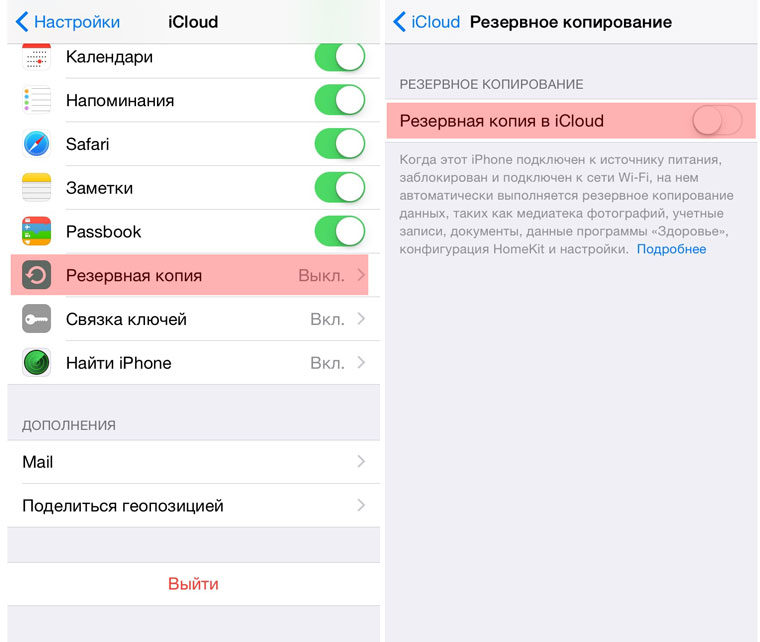
Acceptați solicitarea de a începe copierea de rezervă. Introduceți parola cont, folosit în iCloud. După ce ai pornit backup-ul copiați iPhone va afișa versiunea curentă a ultimei salvari:

Acum puteți începe să creați o copie nouă făcând clic pe Creare copie de rezervă.

Smartphone-ul vă va avertiza despre cât timp în urmă nu au fost create copiile de rezervă. În cazul meu, au trecut două săptămâni de la ultima salvare și, având în vedere că folosesc la maxim capacitățile smartphone-ului, pierderile ar putea fi mari. Timpul de rezervă depinde de cantitate aplicații instalate, muzică descărcată, videoclipuri și „încărcare” generală a dispozitivului iOS. În timpul copierii, puteți minimiza meniul corespunzător și puteți utiliza smartphone-ul: procesul va avea loc în fundal.
Restaurare dintr-o copie de rezervă
Pentru a reseta complet dispozitivul iOS pentru restaurare ulterioară din backup-ul pe care tocmai l-ați creat, transferați-l la Setări – General – Resetare – Șterge conținut și setări.

introduce Seteaza parolași selectați Ștergeți iPhone. Introduceți parola contului dvs înregistrări iCloud. Smartphone-ul va reporni. Toate datele vor fi șterse.
Indiferent dacă configurați un smartphone nou achiziționat sau doriți să returnați setările curente pe dispozitivul dvs. nativ, pasii urmatori va fi complet identic.
- 1. Odată conectat la o rețea Wi-Fi, selectați Recuperați din copie iCloud(Restaurare din Backup iCloud).
2. Introduceți numele de utilizator și parola pentru contul în care a fost creată copia de rezervă.

- 3. Selectați backup-ul curent și așteptați finalizarea procesului.

După restabilirea setărilor (durează câteva minute), dispozitivul iOS se va reporni. Vi se va solicita să reintroduceți parola iCloud și setari standard iMessage, serviciu TouchID. Când apare Springboard, veți fi întâmpinat cu o selecție familiară de aplicații și jocuri care vor începe imediat să se încarce (conectarea la un încărcător este recomandată în acest moment al procesului de recuperare).

Dacă sunteți încă nou în utilizarea iPhone, atunci cu siguranță trebuie să știți ce este o copie de rezervă și cum să o utilizați.
Navigare
Dacă tocmai ați început să utilizați iPhone-ul, vă recomandăm să faceți în mod constant o copie de rezervă a datelor stocate pe acesta. Această operațiune nu vă va lua mult timp, iar dacă o automatizați, nu vă va împovăra cu nimic. Datorită tehnologiilor producătorilor, puteți crea o copie chiar și fără participarea personală a proprietarului smartphone-ului.
Backup-ul este o opțiune excelentă pentru salvarea datelor personale.
Nimeni din viața noastră nu poate fi asigurat împotriva furtului, pierderii sau deteriorarii intenționate a unui telefon scump. Și în absența unei copii, pe lângă regretele legate de pierdere, există și durere de la pierderea unei fotografii, a contactelor sau a altor informații importante. Este mai bine să joci în siguranță încă o dată și să restabiliți totul dacă este necesar.
Apropo, o copie de rezervă este necesară și în cazul instalării unor actualizări nereușite, când singura soluție este resetare completă setările smartphone-ului. În acest caz, totul este șters, iar backup-ul ajută la recuperare. O copie de rezervă este, de asemenea, utilă atunci când transferați date către telefon nou din cel vechi.
De regulă, iPhone-ul folosește două servicii - stocare proprietară iCloud și iTunes. Acestea vă permit să creați cu ușurință copii ale tuturor resurselor necesare și importante.
Informații generale iCloud
Printre avantajele acestei resurse, se remarcă utilizarea convenabilă, deoarece pentru a copia trebuie doar să activați Wi-Fi, iar restul se va face automat. Și așa mai departe în fiecare zi. Prin urmare, cu ajutorul acestuia veți avea întotdeauna o bază de date actualizată. Acest lucru este foarte convenabil, deoarece restaurarea poate fi efectuată din orice locație unde există o conexiune retea fara firși fără dispozitive și fire suplimentare.
- Opțiunea iCloud este activată în setările dispozitivului.
- Mai departe in sectiune „Backup-uri” Faceți clic pe ofertă pentru a crea o copie de rezervă.
- Trebuie doar să vă conectați o dată, iar dispozitivul va copia întotdeauna datele de la sine. De regulă, acest lucru se întâmplă seara, când telefonul se încarcă și Wi-Fi este pornit, deoarece RAM in acest moment este cel mai putin incarcat si operatiunea merge mult mai repede si cu o calitate mai buna. Datele sunt salvate în „clodul” personal, la care doar dumneavoastră aveți acces.
- Pe măsură ce cloudul se umple, sistemul va șterge toate datele inutile, precum și bazele de date vechi. Acest lucru se datorează limitării dimensiunii cloud oferite de Apple. Inițial, primiți o resursă care are 5 GB de memorie. Dacă utilizați mai mult de această limită, va trebui să plătiți o taxă suplimentară.
- De regulă, ultimele trei copii sunt salvate în cloud. Acestea conțin setări personale, corespondență și mesaje. Apropo, dacă nu faci copii noi timp de 180 de zile, Apple le va șterge pe cele vechi din lipsă de cerere și va fi imposibil să recuperezi datele de pe ele.
Video: Cum se face backup pentru iPhone sau iPad?
iTunes
Acest program este potrivit pentru cei care sunt obișnuiți să stocheze date personale doar pe un computer sau pe un dispozitiv de stocare amovibil. Înainte de a vă conecta, trebuie mai întâi să instalați cea mai recentă versiune a programului, astfel încât să nu existe probleme cu recunoașterea în viitor.
- Conectați-vă smartphone-ul la computer
- În aplicație, atingeți dispozitivul dvs. și atingeți "Revizuire"
- Găsi „Backup-uri”
- Selectați opțiunea pentru a efectua operația manual și pentru a activa copierea

Dacă trebuie să curățați memoria computerului și să scăpați de copiile vechi, atunci găsiți prin setări „Dispozitive”, selectați datele și faceți clic pe "Șterge".
Pentru a nu uita de necesitatea de a crea o altă copie, creați un mic memento pe oricare dintre dispozitivele dvs.
Setarea unei parole
Cel mai bine este să setați o parolă pentru backup, astfel încât niciun atacator să nu vă poată accesa fișierele. Pentru a face acest lucru, atunci când creați o copie de rezervă, bifați vizavi „Criptare de rezervă”în filă "Revizuire".

Scrie-l undeva ca să nu-l pierzi, pentru că acum parola se va cere de fiecare dată când copiați.
Cum se folosesc copiile?
- În primul rând, totul software trebuie actualizat la cea mai recentă versiune.
- Selectați „Resetare”în setările principale și activați ștergerea prin element „Șterge iPhone”.

- Apoi, asistentul se va lansa și vi se va cere să selectați o locație de salvare.
- Ai nevoie de un articol „Recuperați de pe iCloud”, specificați fișierul de rezervă și introduceți datele de autorizare.

Dacă decideți să restaurați prin iTunes, apoi conectați smartphone-ul la computerul pe care au fost descărcate datele.
Apropo, asigurați-vă că dezactivați mai întâi funcția „Găsiți iPhone”.
Acum puteți alege una dintre metodele potrivite:
- Selectați "Fişier" — „Dispozitive”și faceți clic pe restaurare.

- Sau mergi la sectiune „Backup-uri”, unde există un punct similar „Recuperare dintr-o copie”.

În concluzie, merită să spunem că cel mai mult cea mai buna combinatie este să folosiți toate serviciile simultan. Backup-ul zilnic iCloud vă va permite să salvați informații curente mici, iar fișierele mari pot fi create cel puțin o dată pe lună folosind iTunesși stocați-le pe un computer sau pe o unitate flash. În viitor, dacă este necesar, acest lucru vă va permite să obțineți date complete pierdute.
Cum să-l configurați corect iPhone nou Puteți afla.
Video: backup iPhone, iPad - ce este? Și merită restaurat?
